QQ浏览器设置广告过滤的详细步骤
时间:2022-10-26 17:25
想要使用QQ浏览器设置广告过滤,你们都知道操作的方法吗?下文就为你们带来了QQ浏览器设置广告过滤的详细步骤。
QQ浏览器设置广告过滤的详细步骤

如果大家开启了广告过滤,那在浏览器设置里的广告过滤选项是这样的。
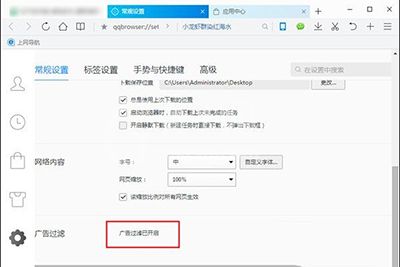
如果没有关闭按钮,不要担心,这个广告过滤就是个插件,在地址栏旁边找到Adblock Plus按钮,就是广告过滤插件。
在上面右键点击【禁用】就行。
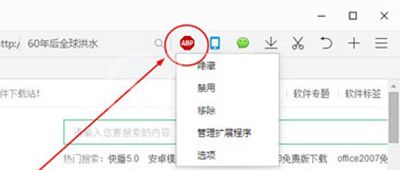
如果想彻底删除,那就点击旁边的【+】进入腾讯浏览器的应用中心。在管理我的应用中找到Adblock Plus,点击旁边的垃圾桶删除就行。
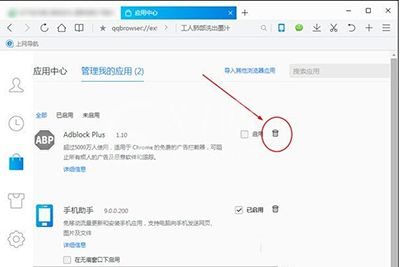
以上这里为各位分享了QQ浏览器设置广告过滤的详细教程。有需要的朋友赶快来看看本篇文章吧。



























